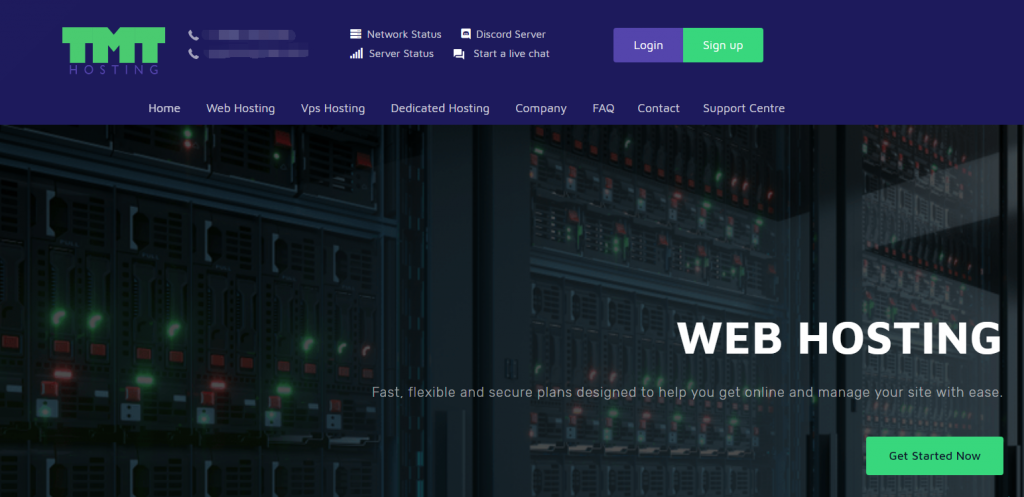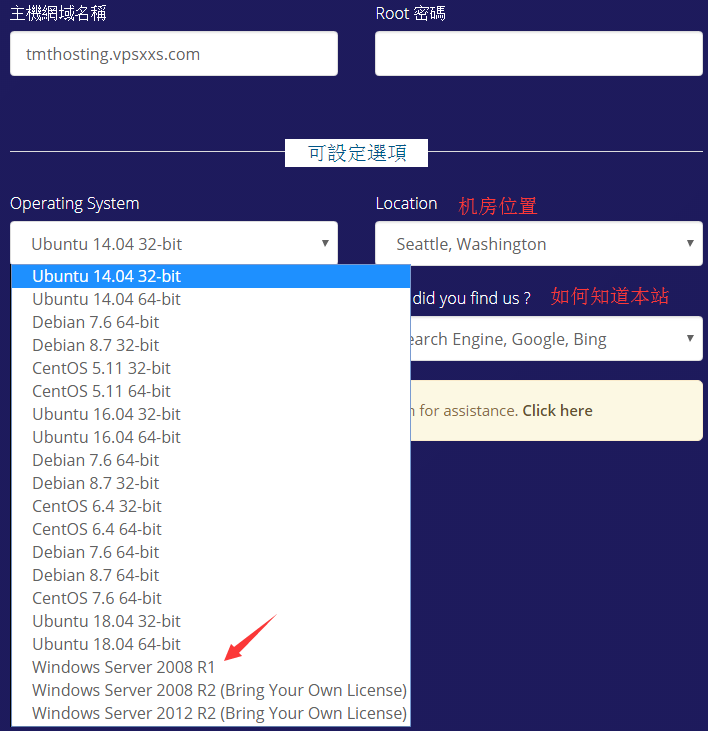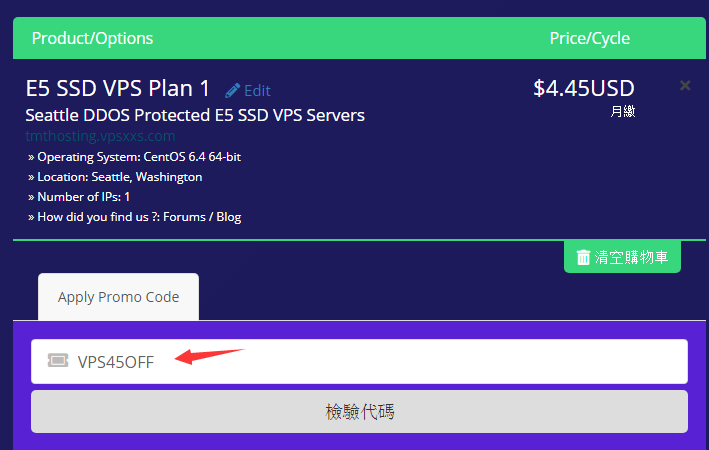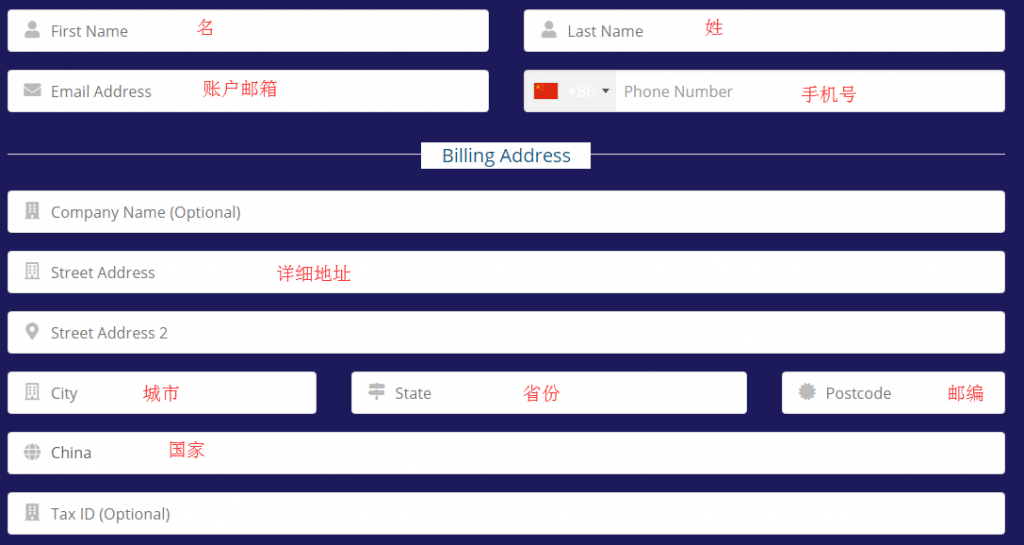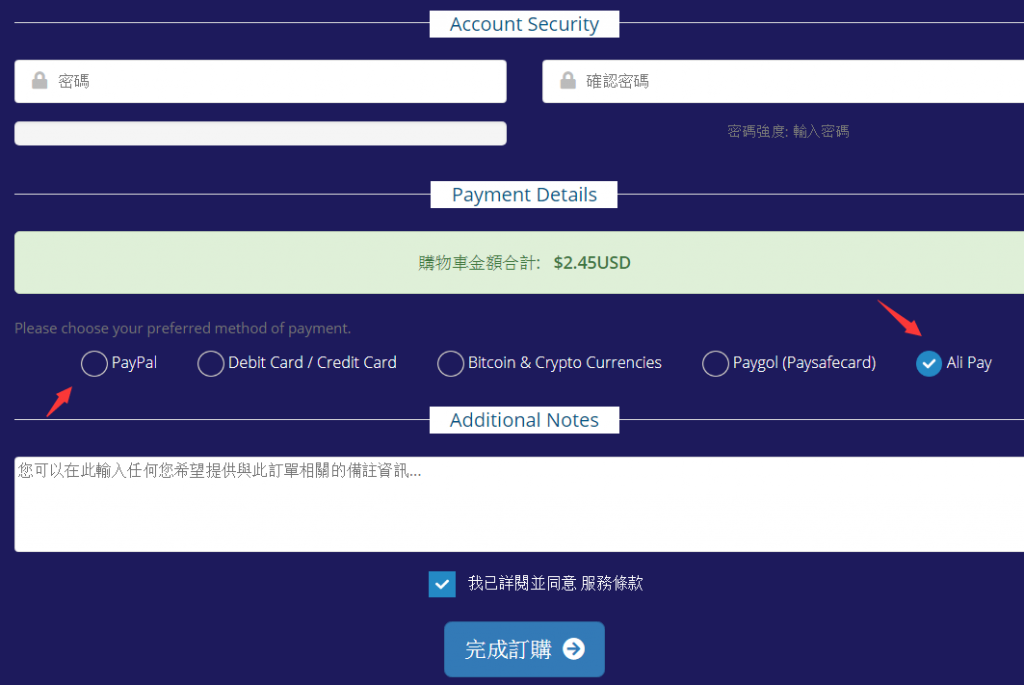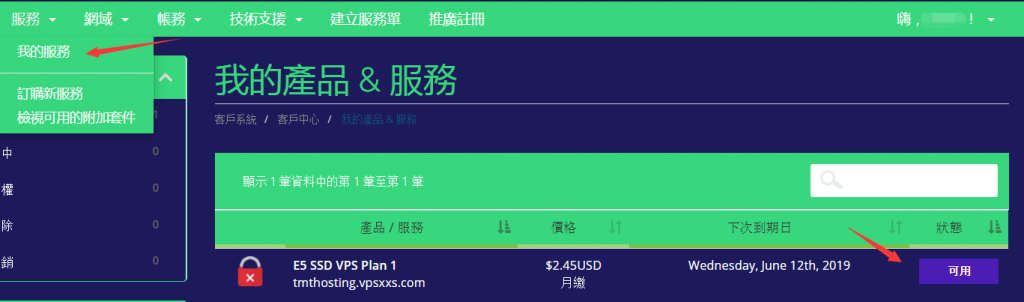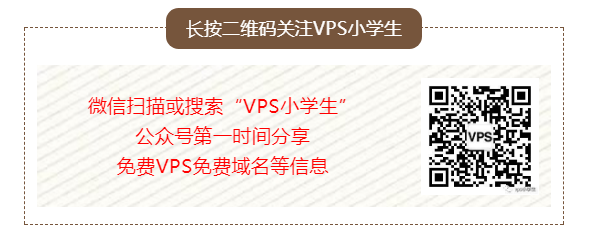TMTHosting美国高防VPS月付2.45美元 正版windows系统可选,支持支付宝 附注册教程
TMTHosting是一家成立于2018年的英国VPS商家,主要经营美国西雅图、达拉斯,英国伦敦高防VPS、虚拟主机和独立服务器,其中西雅图机房是20G DDOS防御,达拉斯10G DDOS防御,伦敦10G DDOS防御。所有套餐都有windows系统可选,支持支付宝,有免费ipv6,采用Virtualizor控制面板,流量用完之后还可以以5Mb/s的速度继续用流量。
目前TMTHosting西雅图机房E5处理器SSD硬盘套餐促销中,是目前位置TMTHosting最大幅度优惠。
TMTHosting优惠码VPS45OFF 45折优惠
西雅图机房E5处理器SSD硬盘套餐,全部KVM架构,windows系统可选,最低20G最高40G DDOS防御:
| 1核CPU | 2核CPU | 2核CPU | 3核CPU | 3核CPU |
| 512M内存 | 1G内存 | 2G内存 | 3G内存 | 4G内存 |
| 10G SSD硬盘 | 15G SSD硬盘 | 30G SSD硬盘 | 45G SSD硬盘 | 60G SSD硬盘 |
| 1TB流量 | 2TB流量 | 3TB流量 | 4TB流量 | 5TB流量 |
| 1Gbps端口 | 1Gbps端口 | 1Gbps端口 | 1Gbps端口 | 1Gbps端口 |
| 1个IPv4 | 1个IPv4 | 1个IPv4 | 1个IPv4 | 1个IPv4 |
| 1个IPv6 | 1个IPv6 | 1个IPv6 | 1个IPv6 | 1个IPv6 |
| 2.45美元/月 | 3.8美元/月 | 6.72美元/月 | 10.77美元/月 | 13.47美元/月 |
| 点此购买 | 点此购买 | 点此购买 | 点此购买 | 点此购买 |
以上为优惠后的价格
美西机房的高防VPS挺少的,要不就是很贵,TMTHosting西雅图机房最低20G最高40G DDOS防御非常不错了。这里VPS小学生就以TMTHosting这款1核CPU、512M内存、10G SSD硬盘、1TB流量、1Gbps端口、KVM、月付2.45美元VPS为例,和大家演示下TMTHosting注册教程。
同款地址:http://www.vpsxxs.com/goto/4uaa
首先在网站右上角语言栏这里选择中文,方便我们后边注册。
接下来完善服务器信息。主机名随便写成网址格式就可以,并不需要注册域名。root密码自己记住,真没记住后面邮件也会给的。操作系统这里可以看到windows 2008 R1是正版已激活,R2和windows 2012需要自己激活,不激活也可以用180天的,不过如果不是需要挂机或者采集或者做ASP网站的,还是建议选择linux系统。机房位置只有一个西雅图机房。从哪里知道本站随便选一个就可以。然后点击右边的继续:
接下来输入TMTHosting优惠码VPS45OFF,点击检查代码,就是优惠后的价格了。然后点击右边的checkout下一步:
接下来完善帐号信息,如图使用拼音填写就可以,空白的地方不用填,手机号和国家记得先选择中国。
下面是输入密码和选择支付方式,可以看到是支持paypal和支付宝的,把服务条款前面的勾选上,点击完成订单跳转到支付方式那里支付就可以了。
之后重新登录TMTHosting官网,在导航服务-我的服务,这里就可以看到刚才购买的VPS了,是即时开通的,在这里点击“可用”按钮就进入了Virtualizor控制面板,同时我们的注册邮箱也会收到这台TMTHosting VPS的信息。
以上就是VPS小学生和大家分享的TMTHosting注册教程,可以看到支持支付宝,购买还是很方便的。VPS小学生之前也测评过其他商家西雅图机房的VPS,不过都没有防御的。TMTHosting西雅图高防VPS性能到底如何,VPS小学生接下来也会对入手的这台TMTHosting VPS进行测评,欢迎大家把VPS小学生的博客放到您的收藏夹,方便您下次查看测评!